首先我们得准备一个8G及以上的U盘,先把U盘重要的东西备份一下,格式化U盘。

第二步,进微软官方下载页面:https://www.microsoft.com/zh-cn/software-download/windows10,我链接了win10正版网址,大家可以直接点击。
这边的话微软官方给了我们一个U盘的制作工具,直接可以制作win10的安装U盘,点击立即下载即可,下载完毕后打开官网下载的工具。
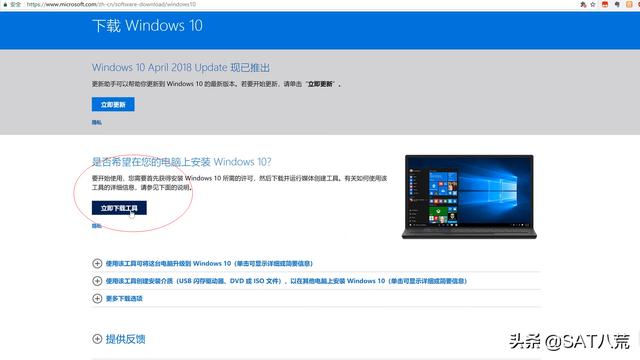


下载完成后,打开下载的软件。
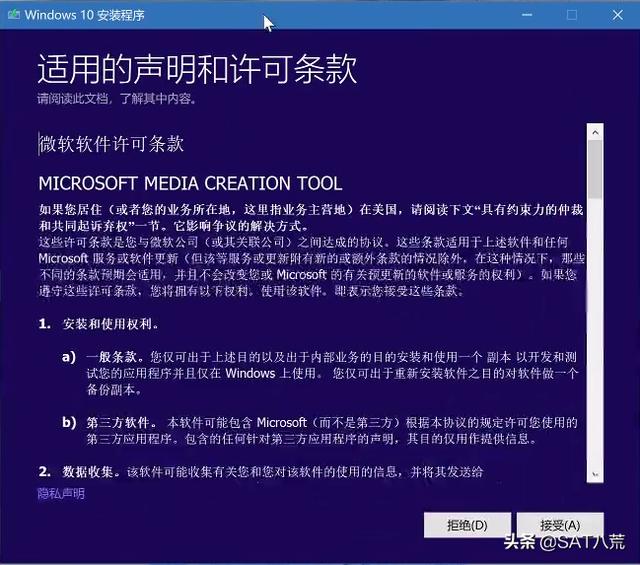
这里的话,都是一些声明和条款等等,点击接受就可以了。
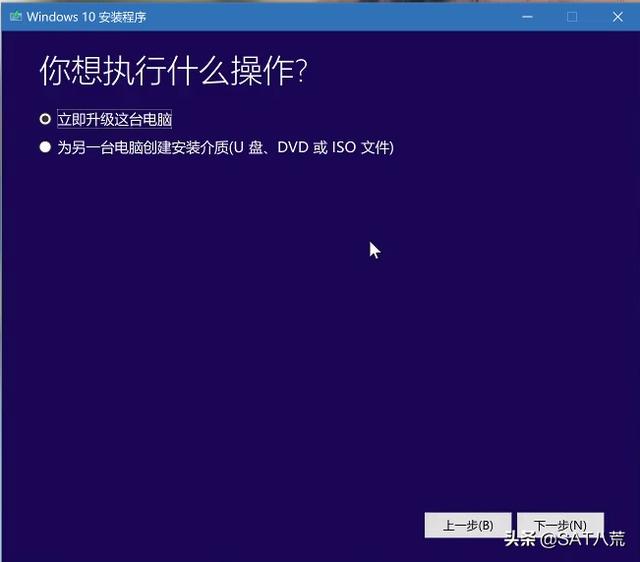
这里的话有两个选择,第一个立即升级这台电脑,如果你不做U盘启动盘的话,需要升级你的电脑的话,可以点击。但是,我们今天教的是制作U盘启动盘,所以选择,为另一台电脑创建安装介质(U盘、DVD或ISO文件,点击下一步
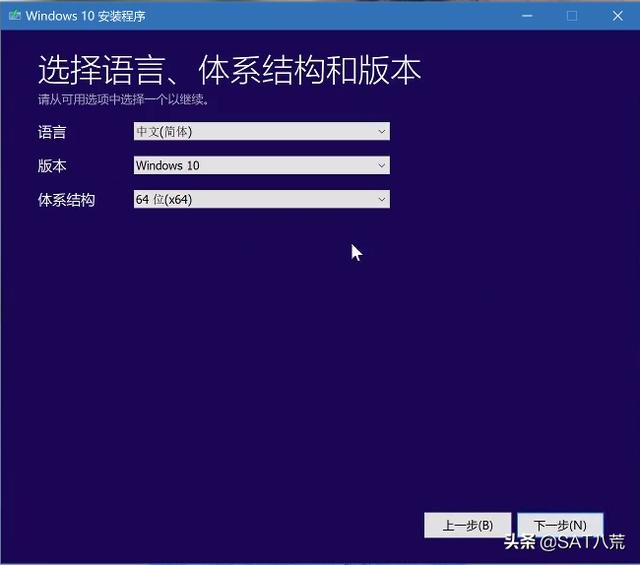
这个页面的话你可以选择你需要的语言,版本,体系架构。这里建议选择简体,默认版本,64系统,要是电脑配置低的话32位也可以。选择好之后点下一步
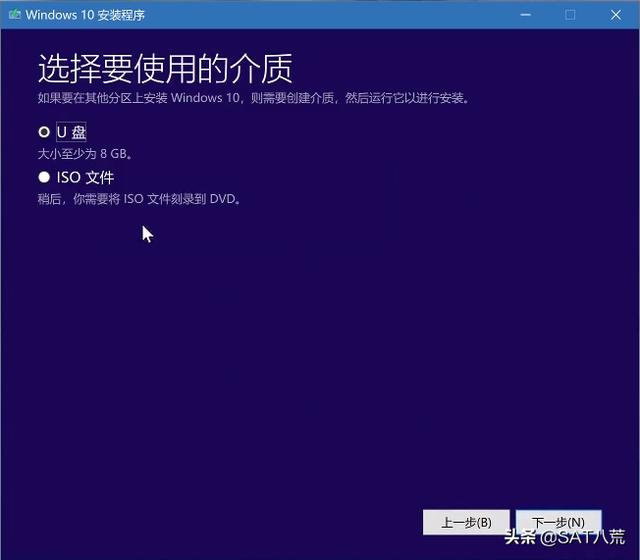
在这个页面的话,选择你的U盘,点击下一步
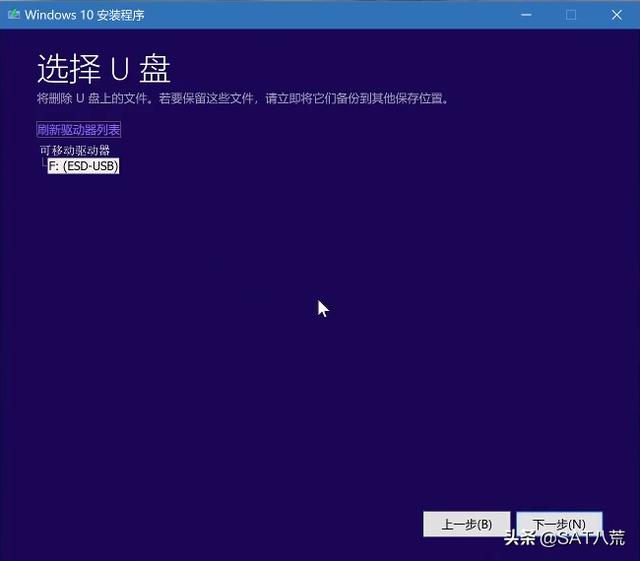
这里的话就识别了你的U盘,前面不格式化U盘其实也没事,这里系统会帮你自动格式化的,然后点击下一步
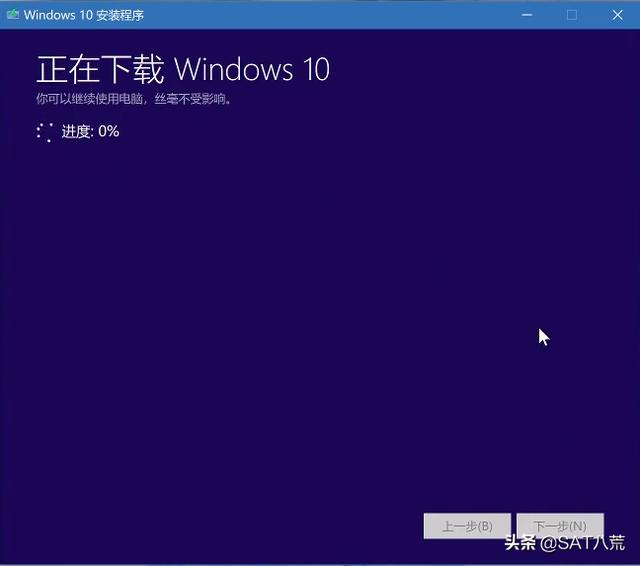
这里的话,它会比较慢一点,它会先下载整个windows10的包,然后在直接制作成安装的
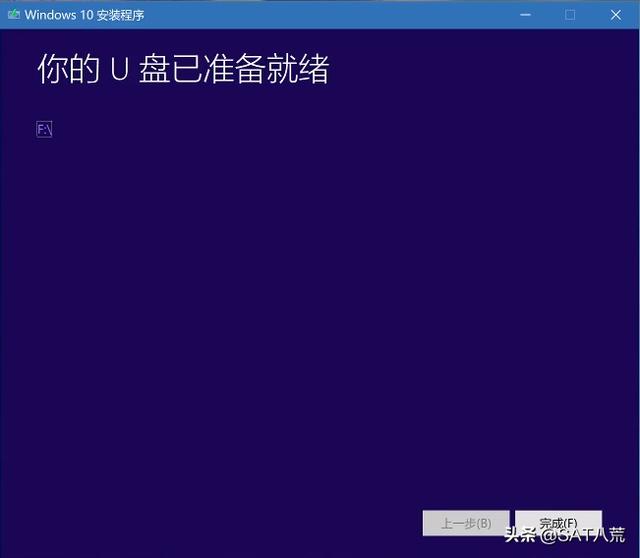
如果你页面显示这个的话,那恭喜你你拥有一个正规windows10U盘启动盘了。
喜欢的朋友可以点个关注,要是大家感兴趣的话,下一期我做一个win10的系统安装。





















 被折叠的 条评论
为什么被折叠?
被折叠的 条评论
为什么被折叠?








